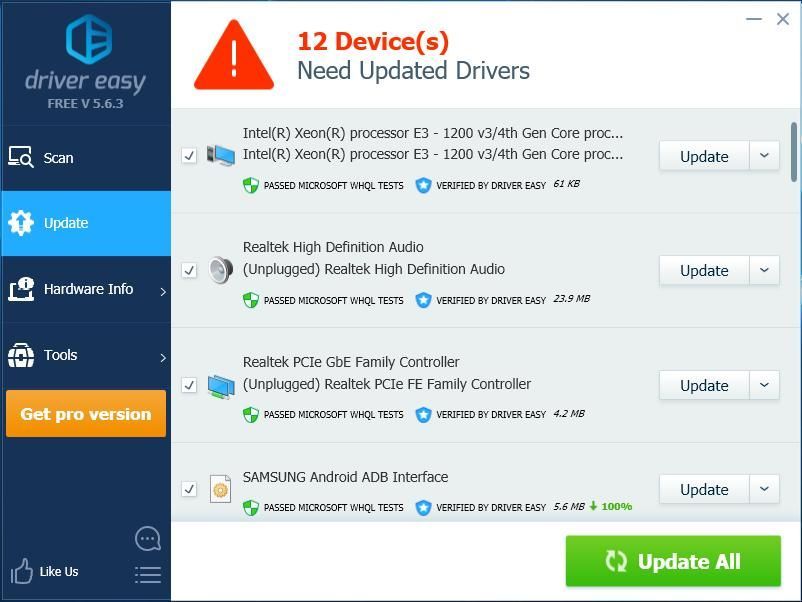'>

Ak sa pokúšate nainštalovať Windows 10, zobrazuje sa vám táto chybová hláška Počítač sa neočakávane reštartoval alebo sa vyskytla neočakávaná chyba , nie si sám. Mnoho používateľov systému Windows to nahlasuje. Možno sa vám táto chyba zobrazuje aj po každom kliknutí na tlačidlo OK.
Dobrou správou však je, že to sami ľahko napravíte. Toto je jednoduché riešenie, ktoré môžete vyskúšať.
Na tej istej obrazovke s chybovými správami postupujte takto:
1) Na klávesnici stlačte kláves Kláves Shift a F10 vyvoláte okno príkazového riadku.
2) Typ regedit a stlačte Zadajte .
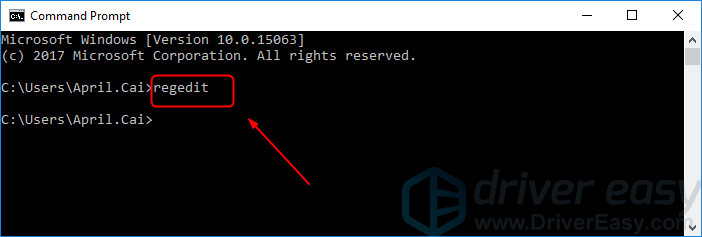
Kliknite Áno po zobrazení výzvy Kontrola používateľských kont.
3) Mali by ste vidieť okno Editora databázy Registry. Ísť do HKEY_LOCAL_MACHINE SYSTEM Setup Status ChildCompletion.
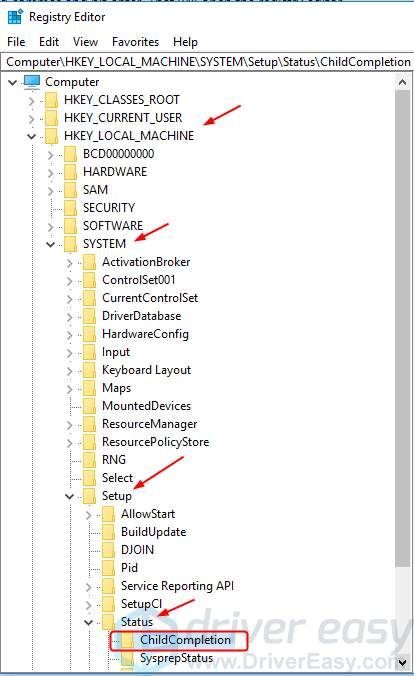
4) Dvakrát kliknite setup.exe . Skontrolujte, či sú údaje hodnoty nastavené na 3 a potom kliknite na ikonu Ok .
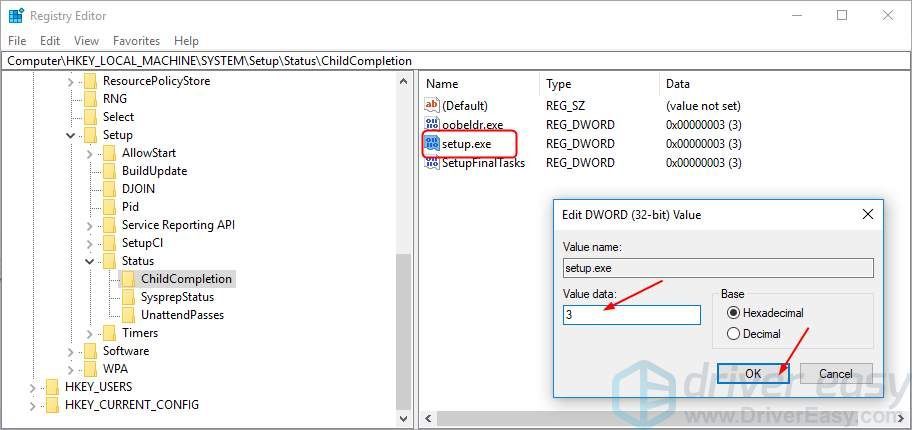
5) Zatvorte okno Editora databázy Registry.
6) Reštartujte počítač.
Bonusový tip
Aktualizácia ovládačov by mala byť vždy vašou voľbou, keď sa s počítačom alebo systémom niečo pokazí. Či už sa rozhodnete aktualizovať ovládače zariadenia manuálne pomocou služby Windows Update, alebo použijete dôveryhodný produkt tretej strany, je nevyhnutné, aby ste mali pre svoj operačný systém vždy k dispozícii najnovšie správne ovládače zariadení.
Ak vám hra s ovládačmi zariadení nevyhovuje, odporúčame vám ich použiť Driver easy . Je to nástroj, ktorý zisťuje, sťahuje a (ak používate Pro) inštaláciu všetkých aktualizácií ovládačov, ktoré váš počítač potrebuje.
Ak chcete aktualizovať ovládače pomocou aplikácie Driver Easy, stačí kliknúť na ikonu Skenovanie teraz Keď je v zozname ovládačov, ktoré je potrebné aktualizovať, kliknite na tlačidlo Aktualizácia . Stiahnu sa správne ovládače a môžete ich nainštalovať - buď manuálne v systéme Windows, alebo všetky automaticky v systéme Windows Driver Easy Pro .